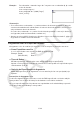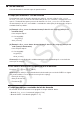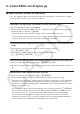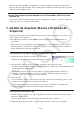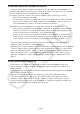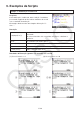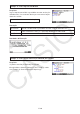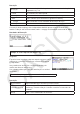User Manual
Table Of Contents
- Índice
- Familiarização com a Calculadora — Leia Isto Primeiro!
- Capítulo 1 Operações Básicas
- Capítulo 2 Cálculos Manuais
- 1. Cálculos Básicos
- 2. Funções Especiais
- 3. Especificação da Unidade Angular e do Formato de Visualização
- 4. Cálculos com Funções
- 5. Cálculos Numéricos
- 6. Cálculos com Números Complexos
- 7. Cálculos Binários, Octais, Decimais e Hexadecimais com Números Inteiros
- 8. Cálculos com Matrizes
- 9. Cálculos de Vetores
- 10. Cálculos de Conversão Métrica
- Capítulo 3 Função de Lista
- Capítulo 4 Cálculos de Equações
- Capítulo 5 Representação Gráfica
- 1. Gráficos de Exemplo
- 2. Controle do Conteúdo de uma Tela de Gráficos
- 3. Desenho de um Gráfico
- 4. Como Salvar e Recuperar o Conteúdo da Tela de Gráficos
- 5. Desenho de Dois Gráficos na Mesm Tela
- 6. Representação Gráfica Manual
- 7. Uso de Tabelas
- 8. Modificação de um Gráfico
- 9. Representação de Gráficos Dinâmicos
- 10. Representação Gráfica de uma Fórmula de Recursão
- 11. Representação Gráfica de uma Seção Cônica
- 12. Como Inserir Pontos, Linhas e Texto na Tela de Gráficos (Esboço)
- 13. Análise de Funções
- Capítulo 6 Cálculos e Gráficos Estatísticos
- 1. Antes de Realizar Cálculos Estatísticos
- 2. Cálculos e Gráficos de Dados Estatísticos de Variável Simples
- 3. Cálculos e Gráficos de Dados Estatísticos de Variáveis Binárias (Ajuste de Curvas)
- 4. Realização de Cálculos Estatísticos
- 5. Testes
- 6. Intervalo de Confiança
- 7. Distribuição
- 8. Termos de Entrada e Saída dos Testes, Intervalo de Confiança e Distribuição
- 9. Fórmula Estatística
- Capítulo 7 Cálculos Financeiros
- 1. Antes de Realizar Cálculos Financeiros
- 2. Juros Simples
- 3. Juros Compostos
- 4. Fluxo de Caixa (Avaliação de Investimento)
- 5. Amortização
- 6. Conversão de Taxa de Juros
- 7. Custo, Preço de Venda, Margem de Lucro
- 8. Cálculos de Dias/Datas
- 9. Depreciação
- 10. Cálculos de Obrigações
- 11. Cálculos Financeiros Usando Funções
- Capítulo 8 Programação
- 1. Passos Básicos de Programação
- 2. Teclas de Função do Modo Program
- 3. Edição do Conteúdo dos Programas
- 4. Gerenciamento de Arquivos
- 5. Referência de Comandos
- 6. Uso das Funções da Calculadora em Programas
- 7. Lista de Comandos do Modo Program
- 8. Tabela de Conversão de Comandos de Funções Especiais da Calculadora Científica CASIO <=> Texto
- 9. Biblioteca de Programas
- Capítulo 9 Planilha de Cálculo
- Capítulo 10 eActivity
- Capítulo 11 Gestor de Memória
- Capítulo 12 Gestor de Sistema
- Capítulo 13 Comunicação de Dados
- Capítulo 14 Geometria
- Capítulo 15 Picture Plot
- Capítulo 16 Função 3D Graph
- Capítulo 17 Python (somente fx-CG50, fx-CG50 AU)
- Capítulo 18 Distribuição (somente fx-CG50, fx-CG50 AU)
- Apêndice
- Modos de Exame
- E-CON4 Application (English)
- 1. E-CON4 Mode Overview
- 2. Sampling Screen
- 3. Auto Sensor Detection (CLAB Only)
- 4. Selecting a Sensor
- 5. Configuring the Sampling Setup
- 6. Performing Auto Sensor Calibration and Zero Adjustment
- 7. Using a Custom Probe
- 8. Using Setup Memory
- 9. Starting a Sampling Operation
- 10. Using Sample Data Memory
- 11. Using the Graph Analysis Tools to Graph Data
- 12. Graph Analysis Tool Graph Screen Operations
- 13. Calling E-CON4 Functions from an eActivity
17-24
6. Como Editar um Arquivo py
k Como Visualizar e Editar um Arquivo py
Use o procedimento abaixo para abrir um arquivo py armazenado e visualizar seu conteúdo
na tela do editor de script, onde é possível editá-los.
u Para abrir um arquivo py e visualizar a tela do editor de script
1. No menu principal, acesse o modo Python.
2. Na tela da lista de arquivos exibida, use f e c para mover a seleção até o arquivo py
que deseja abrir e pressione 2(OPEN).
• Essa ação abre o arquivo py selecionado e exibe a tela do editor de script.
• Tenha cuidado para não pressionar w por engano durante a exibição da tela da lista de
arquivos. Essa ação executa o arquivo py e exibe a tela do SHELL.
u Como saltar para a primeira linha ou para a última linha na tela do editor de
script
• Para saltar para a primeira linha da tela do editor de script, pressione
6(g)3(JUMP)1(TOP).
• Para saltar para a última linha da tela do editor de script, pressione
6(g)3(JUMP)2(BOTTOM).
u Como saltar para um número de linha específico na tela do editor de script
1. Na tela do editor de script, pressione 6(g)3(JUMP)3(LINE).
2. Na caixa de diálogo exibida, digite o número da linha para a qual deseja saltar e pressione
w.
u Como buscar texto na tela do editor de script
1. Na tela do editor de script, pressione 6(g)4(SEARCH).
2. Na tela exibida, digite a string de caracteres que deseja busca e pressione w.
• Essa ação inicia uma busca a partir do topo do script py e posiciona o cursor à esquerda
do primeiro caractere da primeira string de caracteres correspondente encontrada. Se
não houver resultados correspondentes, a mensagem “Not Found” será exibida. Se isso
acontecer, pressione J.
• Para continuar a busca usando a mesma string de caracteres, pressione 1(SEARCH).
• Só é possível continuar uma operação de busca quando “SEARCH” é exibido na tecla
de menu de função 1, pois isso indica que ainda há pelo menos mais uma string
de caracteres correspondente no script. Para cancelar uma operação de busca em
andamento, pressione J. A operação de busca será encerrada automaticamente se
não houver mais correspondências da string de texto especificada.